Bu kılavuzda, Deforum ile etkileyici 3 boyutlu animasyonlar oluşturmayı göstereceğim. Hem acemi hem de deneyimli olsanız da, adım adım süreci size rehberlik edeceğim. Temel ayarlamalardan ileri düzey tekniklere kadar, yaratıcı 3D videoları nasıl kolayca oluşturabileceğinizi öğreneceksiniz.
Önemli Tespitler Bu yazılımla basit 3 boyutlu animasyonlar oluşturabilirsiniz, videoyu malzeme olarak kullanarak. Kareler, animasyonlar ve kamera açılarıyla ilgili doğru ayarlamalara dikkat edin. Farklı parametreleri ve çözünürlükleri deneyerek ilginç sonuçlar elde edebilirsiniz.
Adım Adım Kılavuzu
Adım 1: Video Kaydı ve Ekran Görüntüsü Oluşturma
İlk adım, animasyonunuzun temeli olarak kullanılacak kısa bir video kaydetmektir. Örneğin, bir yudum kahve alırken kendinizi kaydedebilirsiniz. Videoyu çektikten sonra son bir kare seçerek ekran görüntüsü alın. Bu ekran görüntüsünü Google Drive'a yükleyin.
Adım 2: 3 Boyutlu Animasyon Ayarlarını Belirleme
Şimdi Deforum Stable Diffusion'u açın ve animasyon ayarlarına gidin. Maksimum kare sayısını 500 olarak ayarlayın. Bu animasyonda açı ve yakınlaşma olmayacak, çünkü odak kameranın hareketinde olacak.
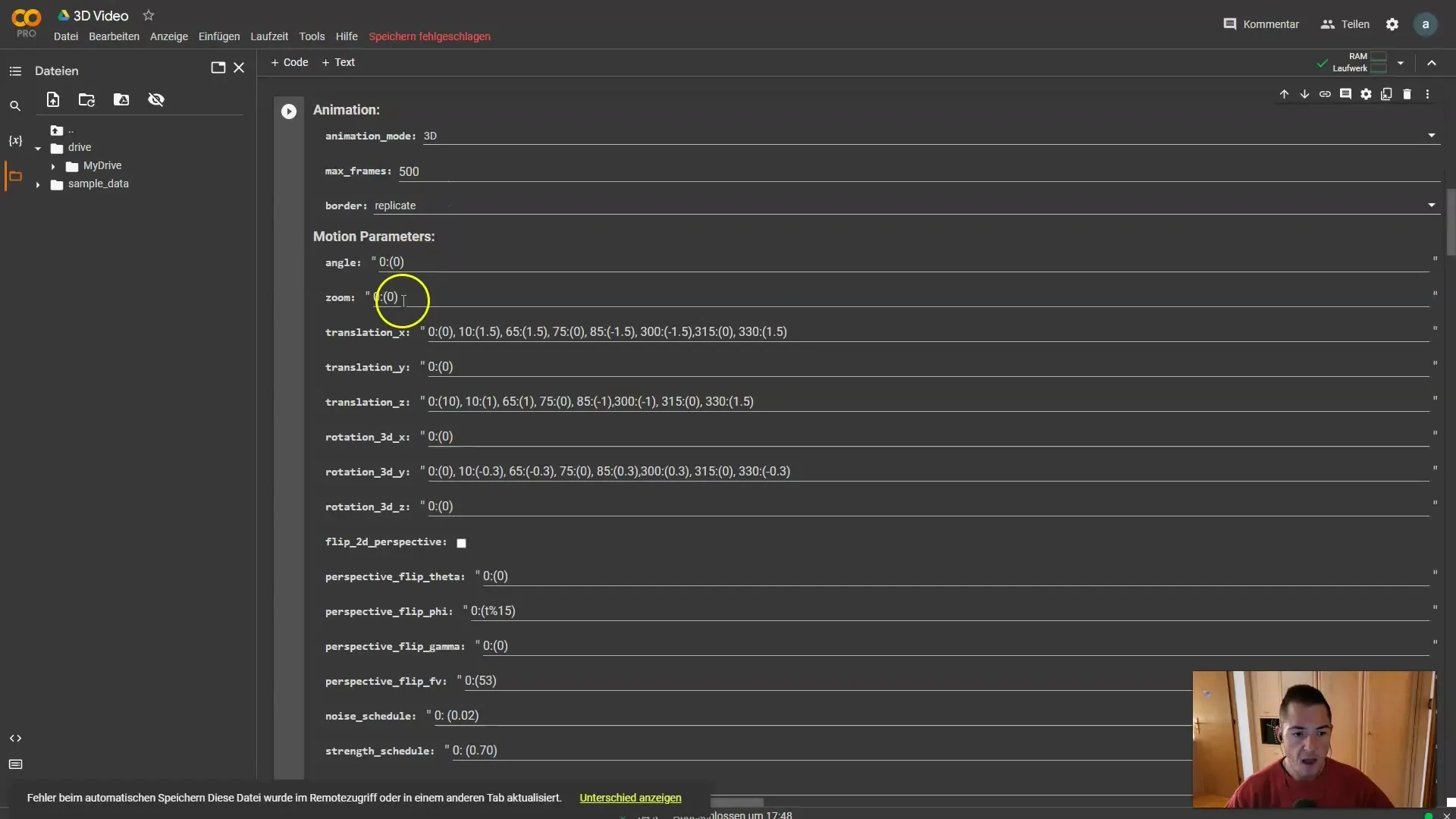
Adım 3: Kamera ve Obje Hareketlerini Belirleme
Şimdi heyecan verici kısma geldik: eksenler. X-Translation'ın ne yaptığını hatırlamalısınız. Kamerayı 3 boyutlu uzayda hareket ettirir ve objeye küçük bir hareket sağlar. Yakınlaştırma yapmak yerine Z-Translation'ı kullanacağız. Bir hedef seçmek ve ardından ileri yakınlaştırmak istiyoruz.
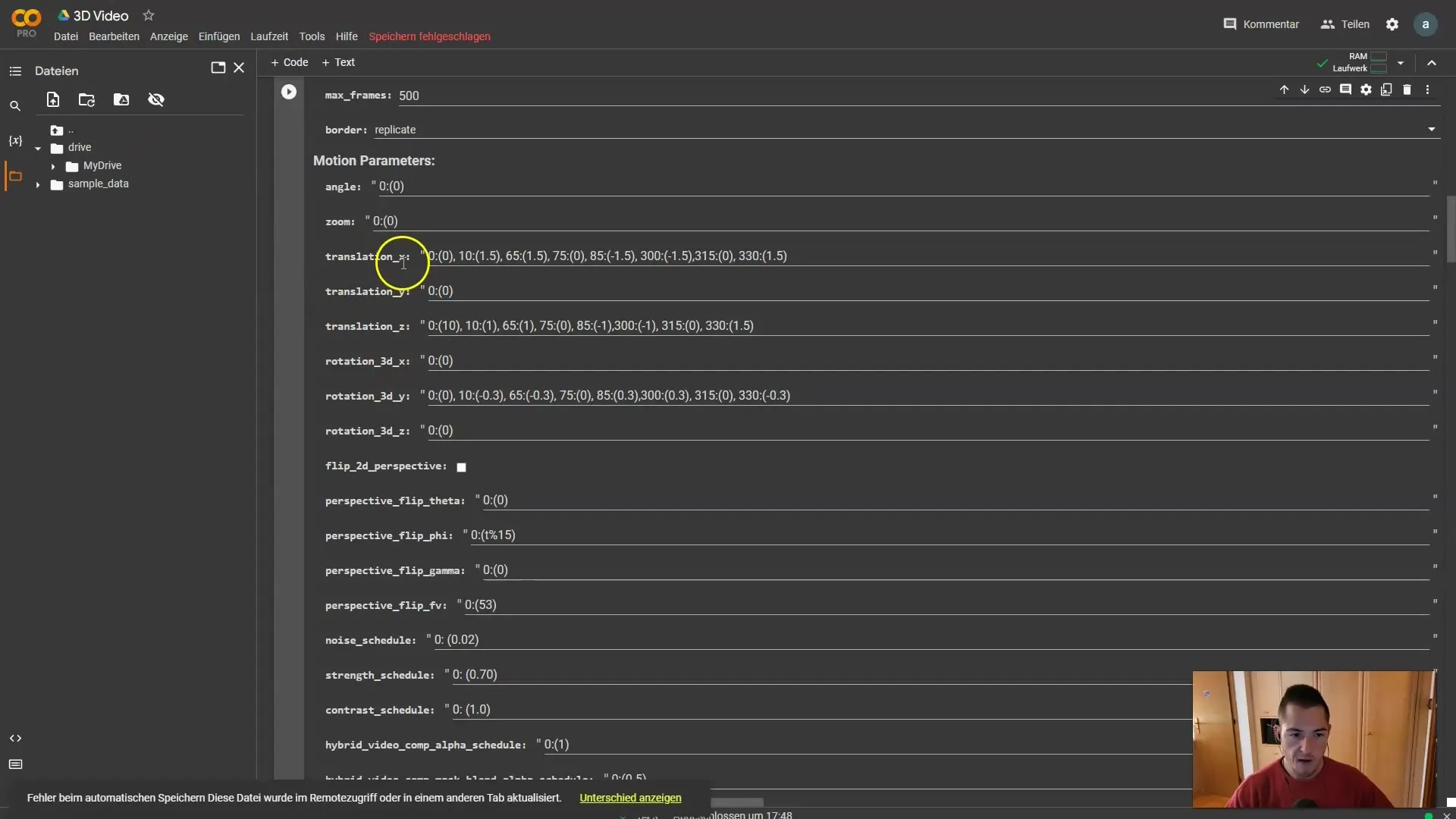
Adım 4: Kamera Dönüşü
Bir sonraki adımda kamera dönüşünü düşünmeliyiz. Obje odak noktası ise ve kameranın objenin etrafında dönmesini istiyorsanız. Obje her zaman göz önünde bulundurularak kamera dönüşü sağlayın.
Adım 5: Animasyon Ayarlarını Düzenleme
Varsayılan ayarları burada tuttum, ancak gücü 0,7 olarak artırdım. Animasyon ayarları, animasyonun kalitesi ve yürütümü için önemlidir. Ayrıca animasyon frenlerini uzatabilirsiniz. Daha fazla süreli frenler seçmenizi öneririm.
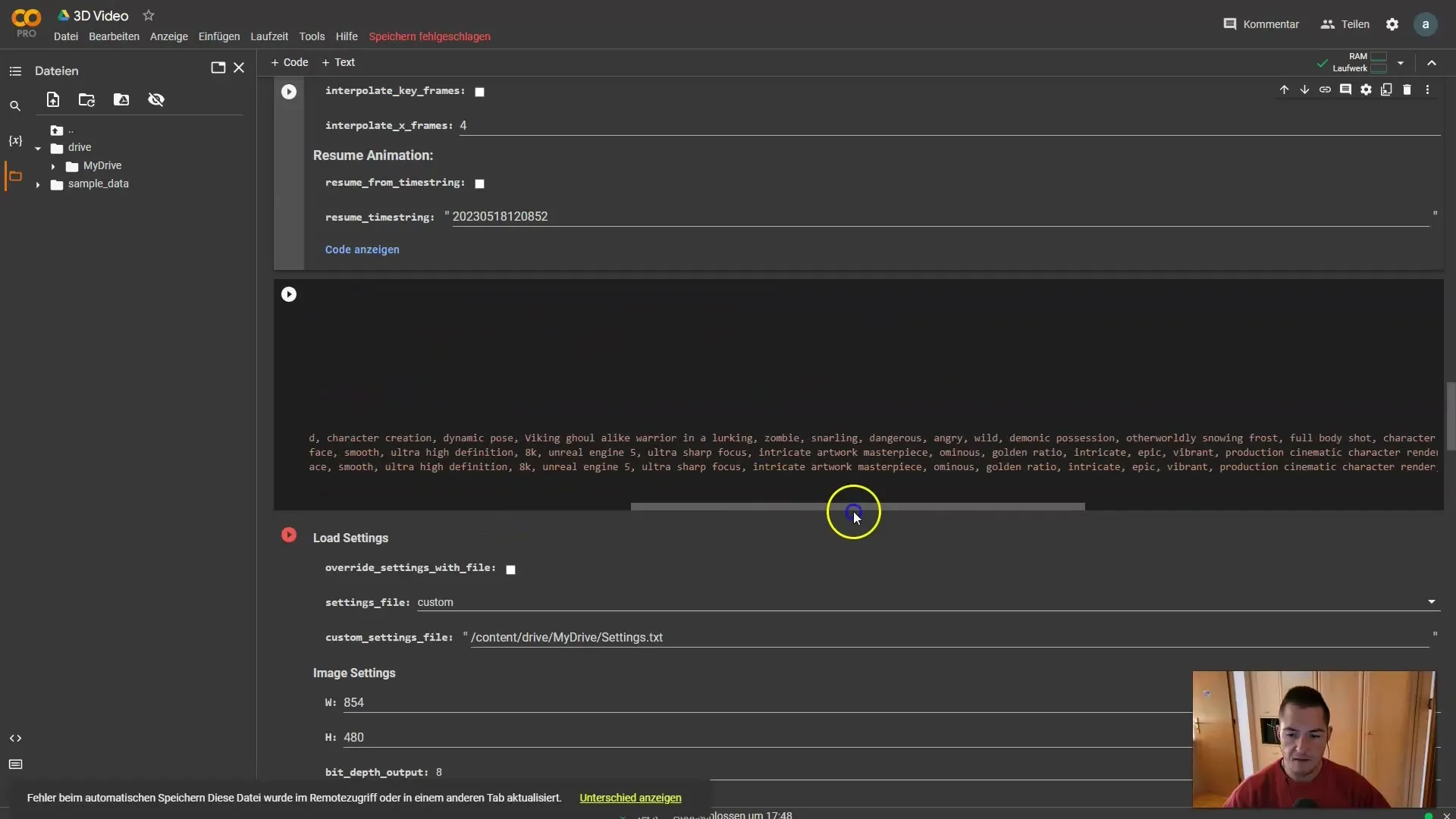
Adım 6: Leonardo'nun Frenleri Kullanma
Animasyonu daha ilginç hale getirmek için bazı Leonardo frenleri kullandım. Bunları kopyalayabilir ve ayarlarınıza yapıştırabilirsiniz. "Kahve içerken" cümlesini ekledim, böylece animasyonda etkinliği yansıtabilirsiniz.
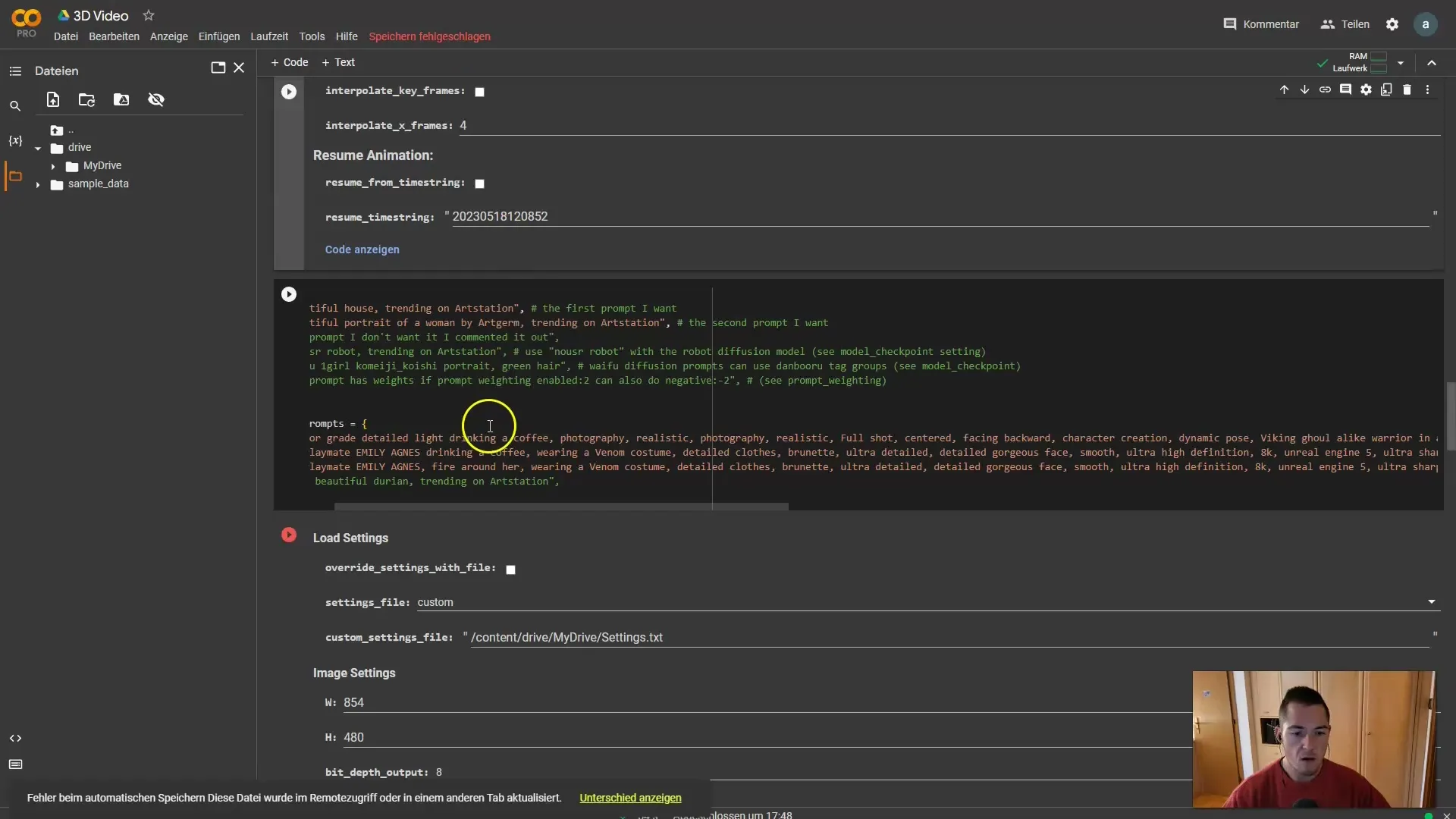
Adım 7: Görüntü Düzenleme Ayarlarını Yapma
Görüntü düzenlemelerinde genellikle 16:9 en boy oranı kullanıyorum, çoğu kez daha iyi uyduğu için. Fakat farklı çözünürlüklerle deneyebilirsiniz. Daha akıcı bir animasyon için adım sayısını artırın ve ITER'e ayarlı olduğundan emin olun.
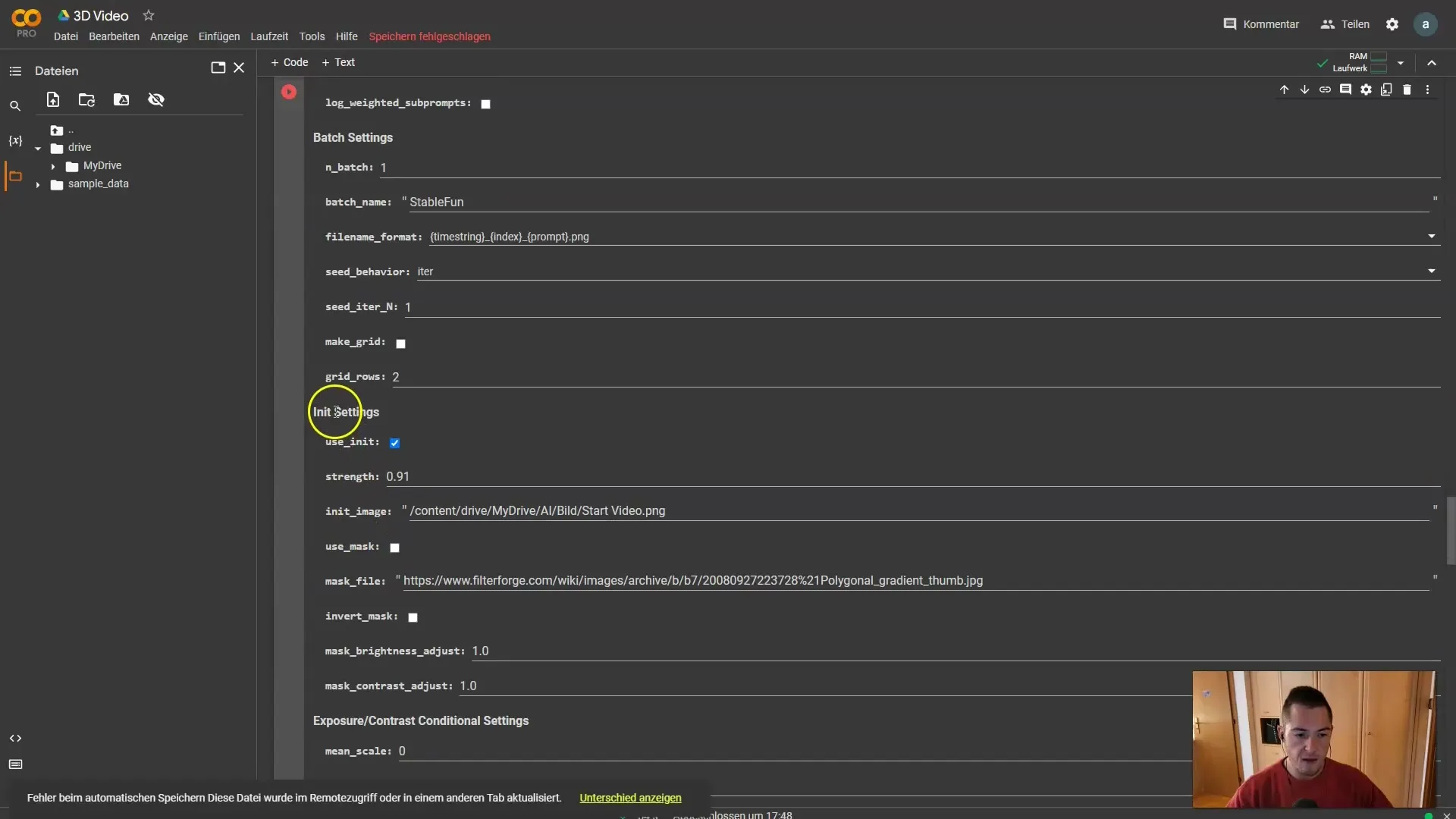
Adım 8: İlk Ayarlar ve Görüntü Yollarını Belirtme
İlk ayarları etkinleştirmeyi hatırla. Kaynağınızın %90'ından fazlasını yansıtmak üzere, gücü 0,91 olarak ayarlayın. Daha önce yüklemiş olduğunuz Google Drive'daki başlangıç görüntüsünü belirtmelisiniz.
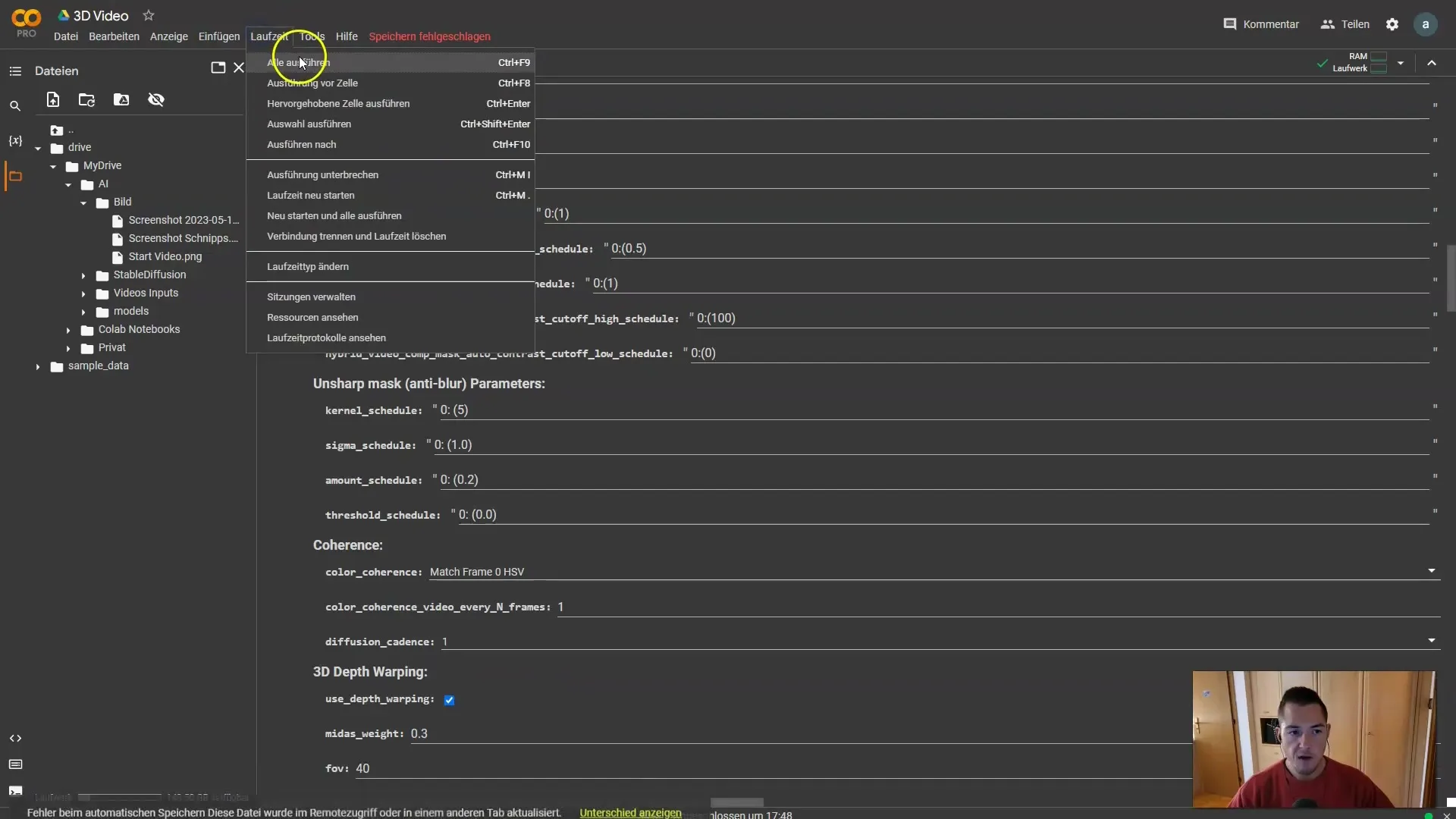
Adım 9: Animasyonu Renderleme
Tüm ayarlamalar yapıldıktan sonra sadece animasyonu renderlemek kalır. "Çalıştır" seçeneğine tıklayın ve Deforum süreci gerçekleştirsin. 500 kare oluşturduğunuz için render süresi uzun olabilir.
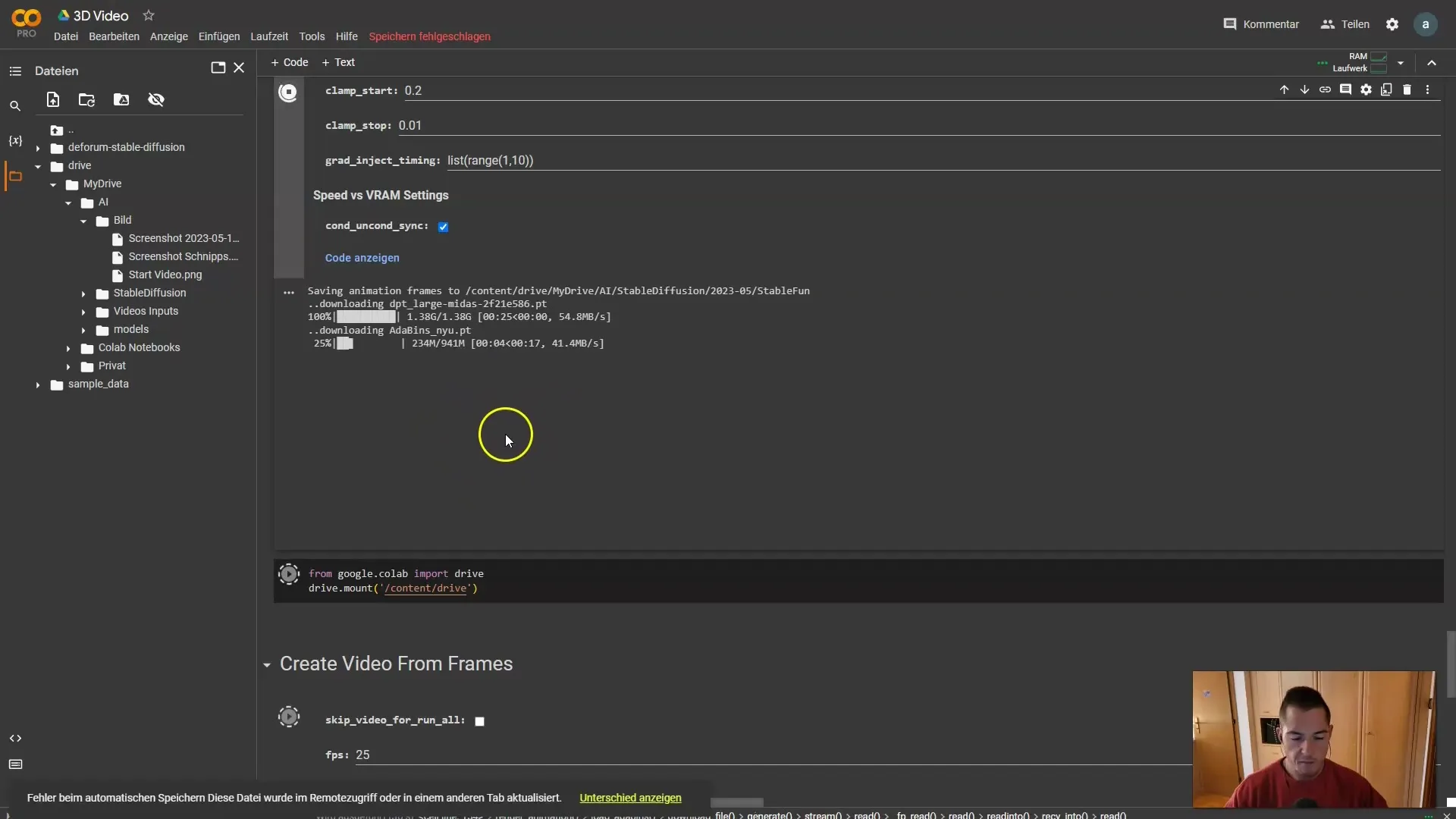
Adım 10: Videoları Birleştirme
Rendeleme tamamlandıktan sonra tüm kareler kaydedilir. Bu sefer Blender'da birleştirdim, ancak karelerinizi bir videoya dönüştürmek için başka yazılımlar da kullanabilirsiniz. Videonuza şarkı eklemeyi düşünebilirsiniz, böylece videonuzu daha ilginç hale getirebilirsiniz.
Adım 11: Deneyimle ve Eğlen
Farklı kamera açıları, efektler ve animasyonlarla deneyim yapın. Ne kesiyor, ne vuruyor veya ne atlıyorsanız yapın - yaptığınız her şey harika animasyonlara yol açabilir. Sonuçtan memnun olana kadar parametreleri ayarlamak ve oynamak için eğlenin.
Özet
Bu kılavuzda, Deforum Stable Diffusion ile 3D animasyon nasıl oluşturulur gösterdim. Bir videonun çekiminden animasyonun son rendere edilmesine kadar, etkileyici sonuçlar elde etmek için atmanız gereken adımlara tam olarak hakimsiniz.
Sıkça Sorulan Sorular
3D animasyonu çıkarmak ne kadar sürer?Rendere zamanı kare sayısına bağlıdır. 500 kare için biraz zaman alabilir.
Kendi videolarımı kullanabilir miyim?Evet, ilginç hareketleri veya eylemleri gösteren herhangi bir kendi videoyu kullanabilirsiniz.
Dikkat etmem gereken özel ayarlar var mı?Düzgün hareketler için animasyonun gücüne ve adımların sayısına özellikle dikkat edin.


